图图水印管家是一款主要用于添加或去除水印的软件,比如我们在网上下载的视频或者图片有水印我们可以使用该软件进行去除。对于我们自己制作的图片或视频我们可以添加想要的水印。如......
2024-01-15 200 图图水印管家去除视频的水印
当用户在使用腾讯手游软件时,想要将其更新到最新的版本,最近小编就看到有不少的用户问到腾讯手游助手如何更新到最新版本的问题,其实这个问题的操作方法是很简单的,可以在软件中找到菜单栏并使用其中的立即更新功能来实现,那么接下来就让小编来向大家介绍一下问题详细的 操作方法吧,一定可以解决好大家的问题。
1.用户在电脑桌面上打开腾讯手游助手,并来到软件首页
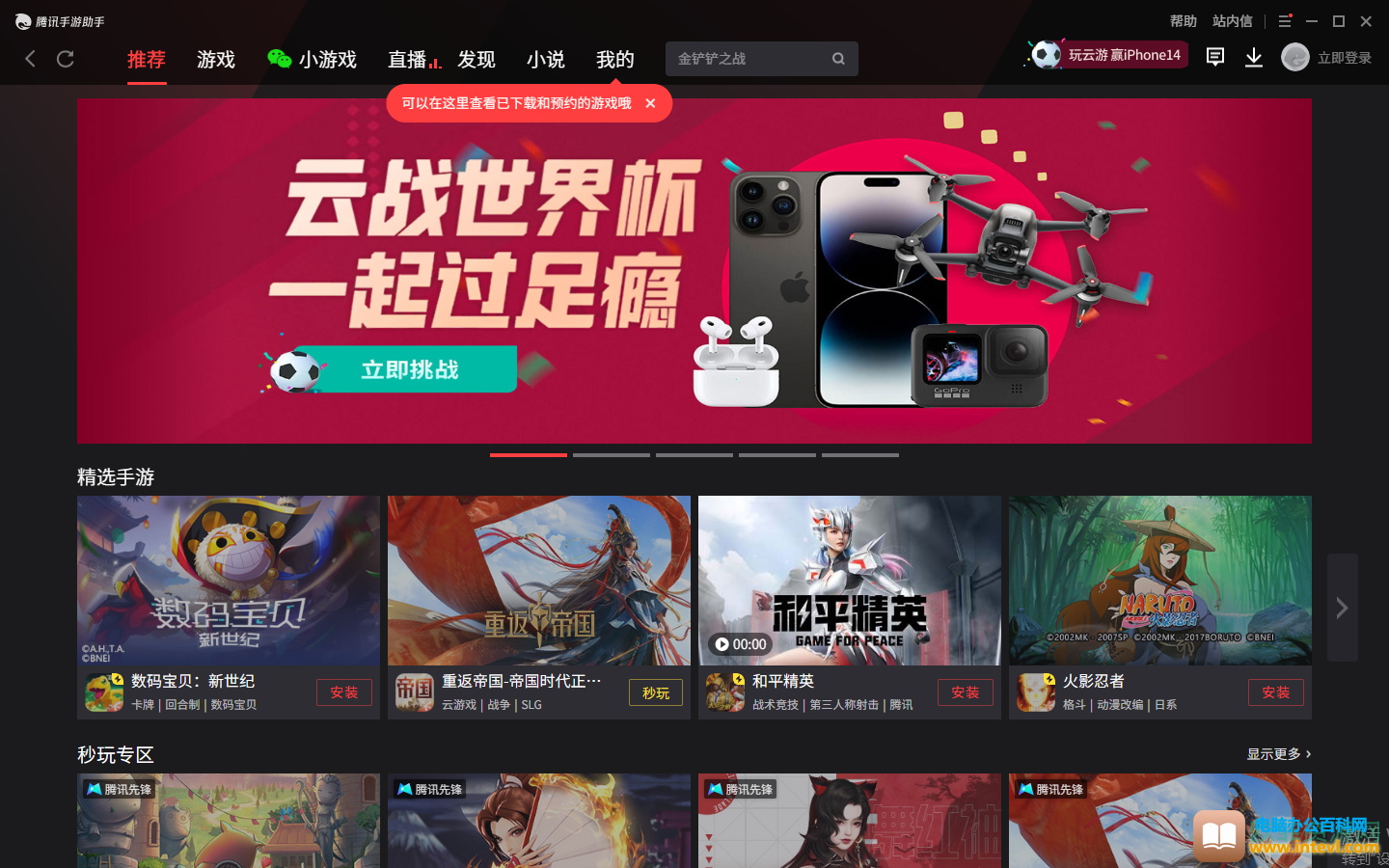
2.接着用户在页面的右上角处点击三横图标,将会弹出一个下拉框
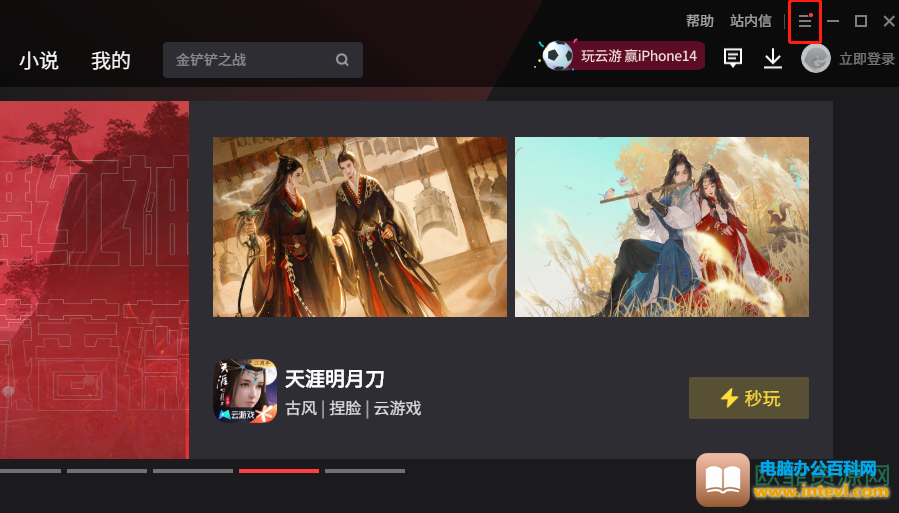
3.用户在下拉框中找到并点击立即更新功能,将软件更新到最新版本
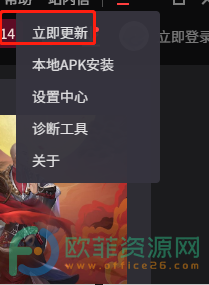
4.会弹出更新窗口,用户直接按下立即更新按钮即可
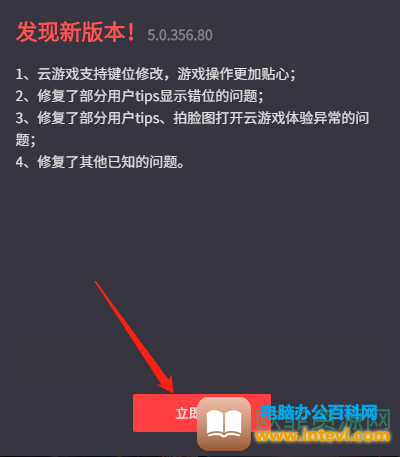
5.此时就会在窗口中看到正在更新的进度条,用户耐心等待几秒
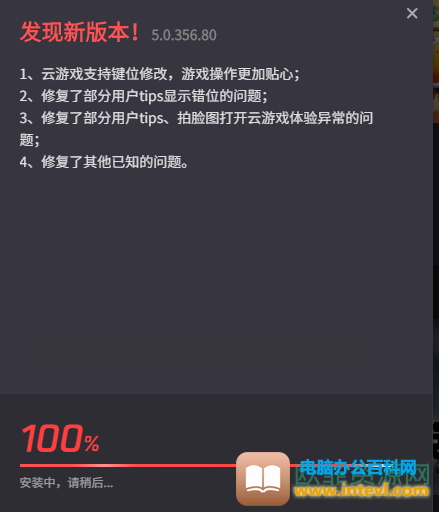
6.更新成功后就会弹出一个提示窗口,用户按下完成按钮即可
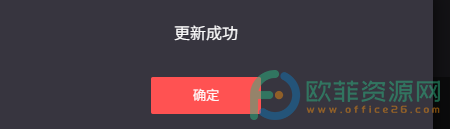
7.在三横图标的下拉框中用户还可以选择设置中心功能
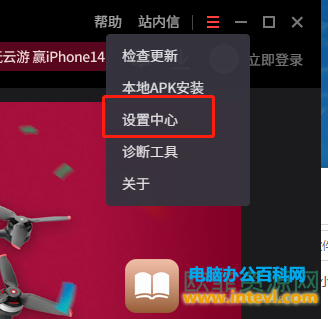
8.打开设置窗口后用户可以根据自己的需要来设置基本功能了
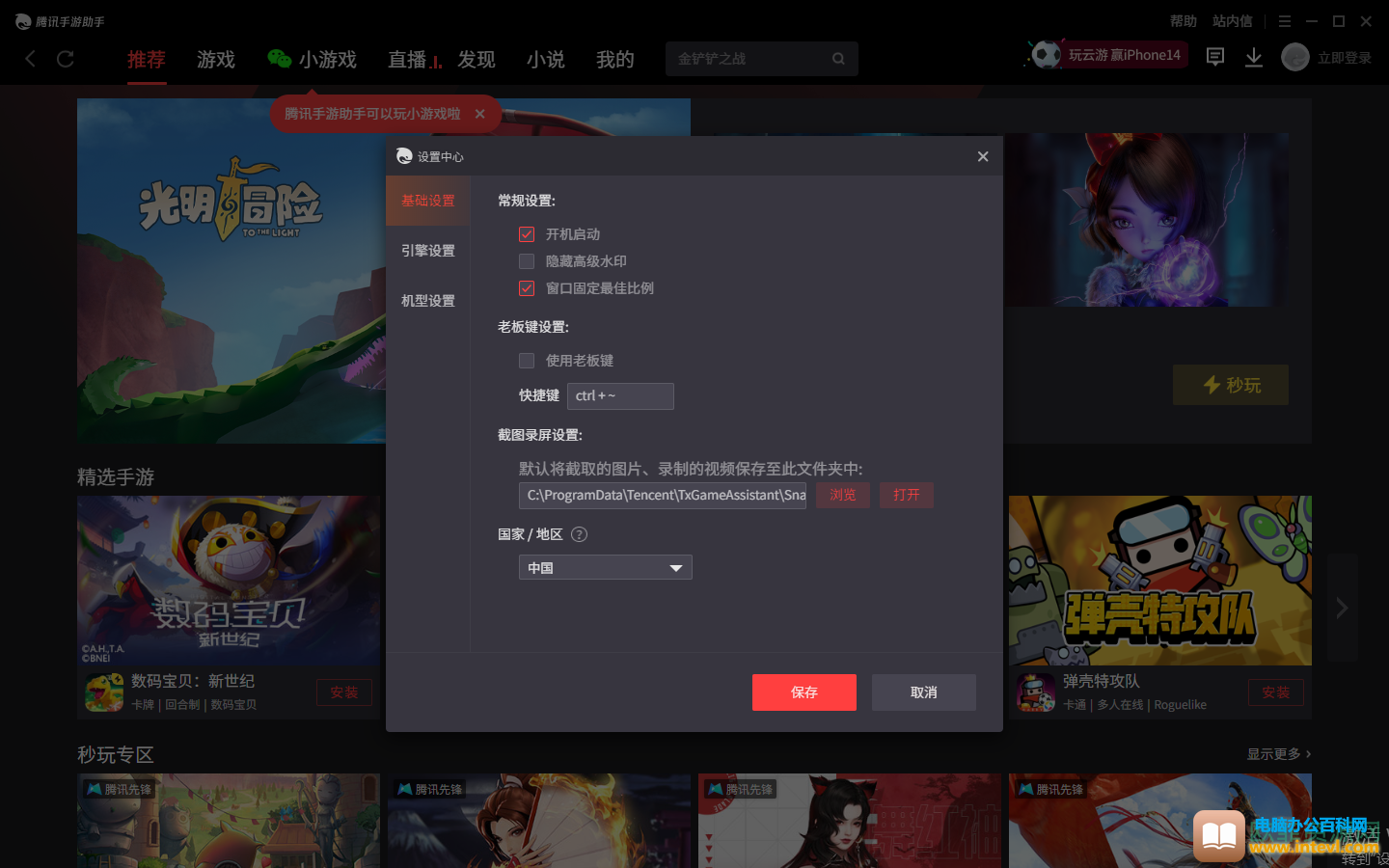
其实这个问题的操作过程并不复杂,用户简单的在页面上打开菜单栏并使用其中的立即更新功能即可解决问题,再加上小编已经将操作的方法整理出来了,有需要的用户快来试试看吧。
标签: 腾讯手游助手更新到最新版本
相关文章
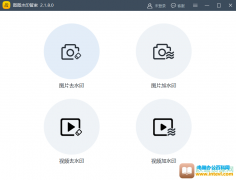
图图水印管家是一款主要用于添加或去除水印的软件,比如我们在网上下载的视频或者图片有水印我们可以使用该软件进行去除。对于我们自己制作的图片或视频我们可以添加想要的水印。如......
2024-01-15 200 图图水印管家去除视频的水印
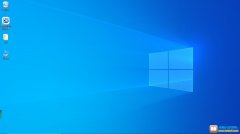
在使用电脑工作的时候,经常会打开各种各样的窗口,有些窗口已经浏览完毕却没有关闭,我们在切换到电脑桌面的时候就需要把打开的窗口挨个关闭,这样不仅浪费时间影响工作效率,还会......
2023-11-09 224 快捷键切换电脑桌面

鲁大师这款电脑系统辅助工具相信大家并不陌生,这款软件已经是大部分用户的装机必备,鲁大师拥有着硬盘体检、驱动检测和清理垃圾等软件,给用户带来了很多的便利,让用户可以安心的......
2024-01-10 200 鲁大师检查本地磁盘状态

电子文档相比纸质文档有不可比拟的优势 随时随地可以修改 方便查找你需要的文档 很容易分类整理 不需要携带,只要记住账号与密码就行了 远程传输一瞬间完成 但是电子文档并不可靠 1.如......
2023-05-07 203 电子文档
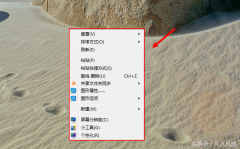
简介:右键点击不同的对象,弹出的列表是不一样的。 一、右键点击桌面,弹出如图所示的列表 二、右键点击QQ图标,弹出如图所示的列表。 三、右键点击word文档,弹出如图所示的列表 四、......
2023-05-06 200 电脑教程